標準アカウントのコマンドプロンプトへのアクセスを無効にする方法は?
コマンドプロンプト(CMD)は、Windowsオペレーティングシステム用のコマンドラインインタープリターアプリケーションであり、管理者がコマンドを実行したり、高度な管理機能を実行したりするために使用されます。コマンドプロンプトを介してさまざまなタスクを実行するために使用される一連の定義済みコマンドがあります。また、ユーザーはWindowsエクスプローラーベースのGUIに適用される制限のほとんどをバイパスできます。ただし、標準ユーザーアカウントのコマンドプロンプトを無効にすることもできます。これは、経験の浅いユーザーや子供からのコマンドプロンプトを防ぐのに役立ちます。この記事では、標準アカウントでコマンドプロンプトを簡単に無効にする方法を紹介します。
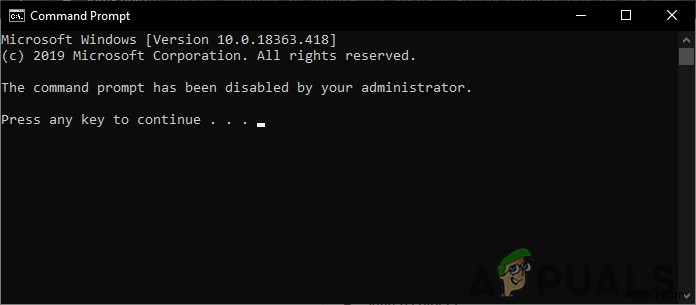
ローカルグループポリシーエディターを使用したコマンドプロンプトへのアクセスの無効化
グループポリシーは、管理者が他のユーザーがWindowsで実行できることを制御できるようにするWindowsの機能です。名前のローカルは、作業しているコンピューターを指します。使い方はとても簡単です。知っておく必要があるのは、有効にしたい設定のパスだけです。グループポリシーの各設定には、その特定の設定に関する詳細も記載されています。この設定は、[ユーザー構成]カテゴリでのみ使用できます。
ただし、グループポリシーはWindowsHomeエディションには含まれていません。 スキップ WindowsHomeオペレーティングシステムを使用している場合はこの方法。
- 実行を開きます Windowsを押してコマンドダイアログボックス およびR キーボードのキーを一緒に。 「gpedit.msc」と入力します 」を入力して、 Enterを押します。 キーを押して、ローカルグループポリシーエディターを開きます。
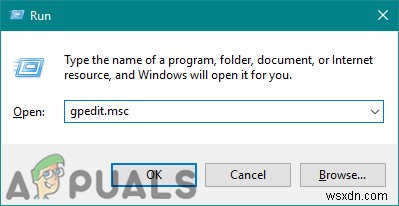
- [ローカルグループポリシーエディター]ウィンドウで、次のパスに移動する必要があります:
User Configuration\ Administrative Templates\ System\
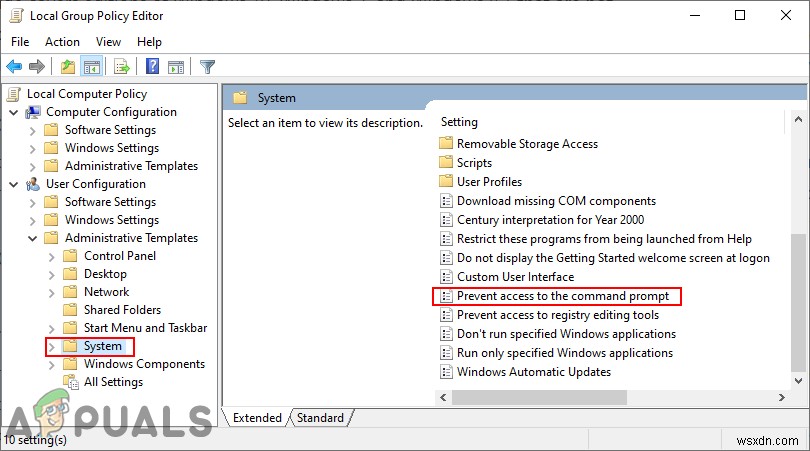
- 「コマンドプロンプトへのアクセスを禁止する」という名前の設定をダブルクリックします 」と表示され、別のウィンドウで開きます。次に、トグルオプションを未構成から変更します 有効 。 はいを選択して、コマンドプロンプトスクリプトの処理を無効にすることもできます。 オプション。
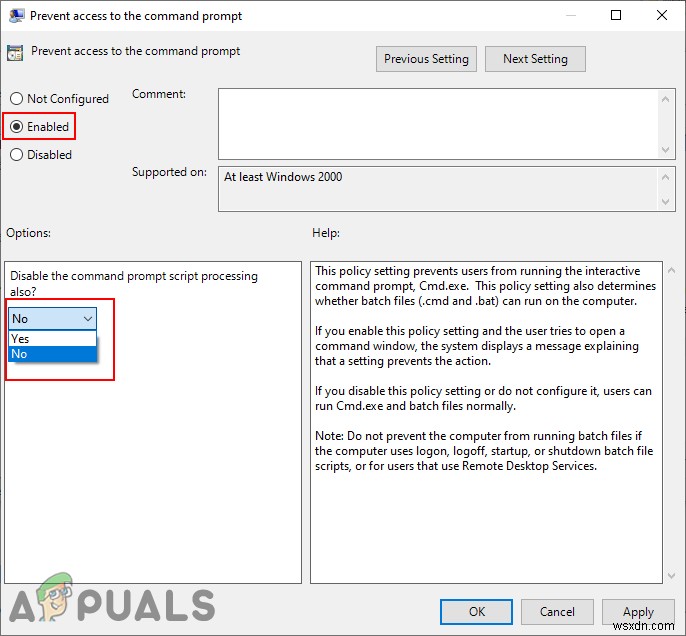
注 :[はい]オプションを選択すると、バッチファイルの実行が妨げられます。 [いいえ]オプションを選択すると、バッチファイルを実行できるようになります。
- 有効にした後、適用/OKをクリックします 変更を保存するボタン。これにより、その標準ユーザーのアカウントからのコマンドプロンプトが無効になります。
- 有効にする 元に戻すには、トグルオプションを未構成に戻す必要があります または無効 。
レジストリエディタを介したコマンドプロンプトへのアクセスの無効化
別の方法は、レジストリエディタを使用してコマンドプロンプトを無効にすることです。基本的に、グループポリシーエディターは、設定を有効にするとレジストリを更新します。ただし、Windows Homeエディションを使用している場合は、レジストリエディタで設定を直接構成できます。その特定の設定に対して欠落しているキー/値を作成するには、いくつかの追加の手順が必要になります。
注 :レジストリに新しい変更を加える前に、バックアップを作成することを常にお勧めします。
- 実行を開きます Windowsを押してコマンドダイアログボックス およびR キーボードのボタンを一緒に。次に、「 regedit」と入力します 」を入力して、 Enterを押します。 レジストリエディタを開くためのキー。
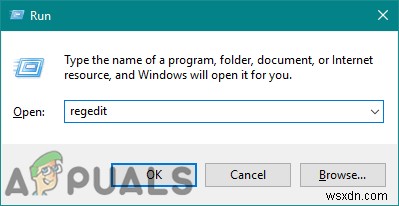
注 :はいをクリックします UACによってプロンプトが表示された場合はボタン (ユーザーアカウント制御)ダイアログ。
- [レジストリエディタ]ウィンドウで、次のパスに移動します:
HKEY_CURRENT_USER\Software\Policies\Microsoft\Windows\System
- 右ペインを右クリックして、新規> DWORD(32ビット)値を選択します。 オプション。この新しく作成された値に「DisableCMD」という名前を付けます 「。
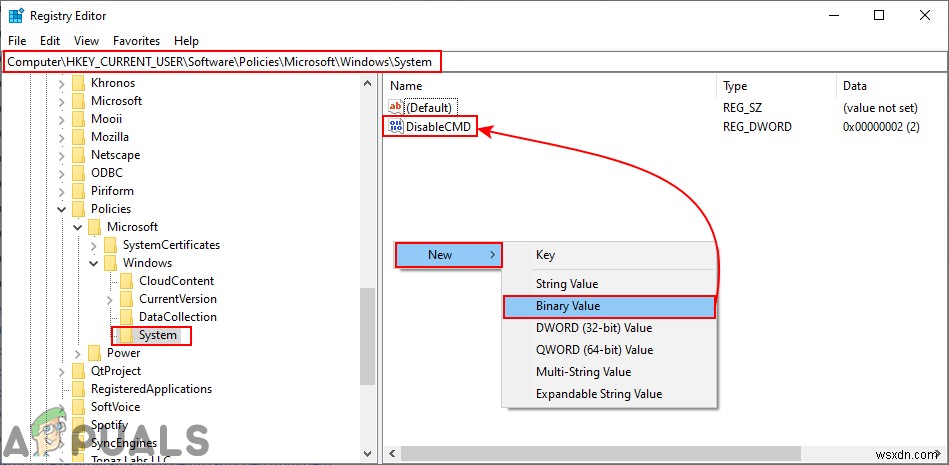
- 値をダブルクリックして開き、値のデータを 1に変更します。 。
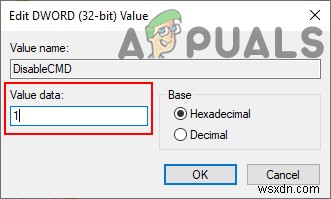
注 :値データ 1 はいを選択します コマンドプロンプトスクリプトの処理を無効にするためのオプション。 いいえを設定する場合 オプションを選択し、値データを 2に設定します 。
- 値を変更したら、必ず再起動してください 変更を適用するためのシステム。これにより、その標準ユーザーアカウントのコマンドプロンプトが無効になります。
- 有効にする 将来いつでも元に戻し、値データを 0に変更します または削除 レジストリエディタからの値。
-
Windows 10 でコマンド プロンプトと PowerShell のレガシー コンソールを有効または無効にする
コマンド プロンプトのレガシー コンソールを有効または無効にするWindows 10 の PowerShell: Windows 10 の導入により、コマンド プロンプトにはほとんどのユーザーが気付いていない新機能が搭載されました。たとえば、行の折り返し、コマンド プロンプトのサイズ変更、コマンド ウィンドウの透明度の変更、およびただし、Windows 10 でコマンド プロンプトのこれらの機能を使用するには、コマンド プロンプトの [従来のコンソールを使用する] を無効にする必要があります。 PowerShell の場合も同様で、Windows 10 コマンド プロンプトとまったく同じ機
-
Windows 10 でレジストリ エディタへのアクセスを無効にする方法
この記事では、Windows 10 のレジストリ エディターを無効にする手順について説明します。Windows レジストリはコンピューターのすべての設定の階層データベースであることをご存知のように、この素晴らしいユーティリティを無効にすることは賢明ではありません。ただし、レジストリを無効にすると、レジストリは通常どおり機能し続けますが、誰も (あなたまたは非常に技術に精通した人を除いて) PC にアクセスして、あらゆる種類の不正な変更を行うことができなくなります. Windows レジストリをブロックするのは簡単な作業ではありません。この記事を最後まで読み、手順を完全に理解している場合は、
